This content has been machine translated dynamically.
Dieser Inhalt ist eine maschinelle Übersetzung, die dynamisch erstellt wurde. (Haftungsausschluss)
Cet article a été traduit automatiquement de manière dynamique. (Clause de non responsabilité)
Este artículo lo ha traducido una máquina de forma dinámica. (Aviso legal)
此内容已经过机器动态翻译。 放弃
このコンテンツは動的に機械翻訳されています。免責事項
이 콘텐츠는 동적으로 기계 번역되었습니다. 책임 부인
Este texto foi traduzido automaticamente. (Aviso legal)
Questo contenuto è stato tradotto dinamicamente con traduzione automatica.(Esclusione di responsabilità))
This article has been machine translated.
Dieser Artikel wurde maschinell übersetzt. (Haftungsausschluss)
Ce article a été traduit automatiquement. (Clause de non responsabilité)
Este artículo ha sido traducido automáticamente. (Aviso legal)
この記事は機械翻訳されています.免責事項
이 기사는 기계 번역되었습니다.책임 부인
Este artigo foi traduzido automaticamente.(Aviso legal)
这篇文章已经过机器翻译.放弃
Questo articolo è stato tradotto automaticamente.(Esclusione di responsabilità))
Translation failed!
配置高可用性对
您可以将两个新安装的设备配置为高可用性对,也可以通过向现有安装添加第二个设备来创建高可用性对。
先决条件:物理安装和基本配置过程
配置高可用性
- 确保不超过一个设备连接到流量网络(在加速桥梁上)。如果两者都已连接,则将一条桥梁电缆与第二台设备上的有源桥梁断开。这将防止转发循环。
- 在第一台设备的 “功能” 页面上,禁用 “流量处理”。这将禁用加速,直到配置高可用性对。
- 对第二台设备重复此操作。
- 在第一台设备上,转到 “配置:高级部署:高可用性” 选项卡,如下所示。
- 选中启用复选框。
- 单击配置高可用性虚拟 IP 地址链接,并将虚拟 IP 地址分配给 apA 接口。此地址稍后将用于控制两个设备作为一个单元。
- 返回到 “高可用性” 页面,然后在 “VRRP VRID” 字段中,为该对分配 VRRP ID。尽管该值默认为零,但 VRRP ID 号的有效范围是 1 到 255。在此范围内,您可以指定不属于网络上其他 VRRP 设备的任何值。
- 在合作伙伴 SSL 公用名字段中,键入其他设备的 SSL 公用名称,该公用名称显示在该设备的配置:高级部署:高可用性选项卡的合作伙伴 SSL 公用名称字段中。此处使用的 SSL 凭据是出厂安装的。
- 单击更新。
- 在第二台设备上重复步骤 3-8。如果要通过加速桥接(如 apA)管理设备,则可能需要重新连接在步骤 1 中删除的以太网电缆才能连接到第二台设备。如果是这样,请将此电缆插入并断开第一台设备上的相应电缆。
- 使用您的浏览器,导航到高可用性对的虚拟 IP 地址。在 “功能” 页面上启用流量处理。任何进一步的配置都将从此虚拟地址执行。
- 插入断开连接的电缆。
- 在每个设备上,配置:高级部署:高可用性页面现在应显示高可用性处于活动状态,并且一个设备是主设备,另一个设备是辅助设备。如果不是这种情况,屏幕顶部会显示一个警告横幅,指示问题的性质。
图 1. 高可用性配置页面
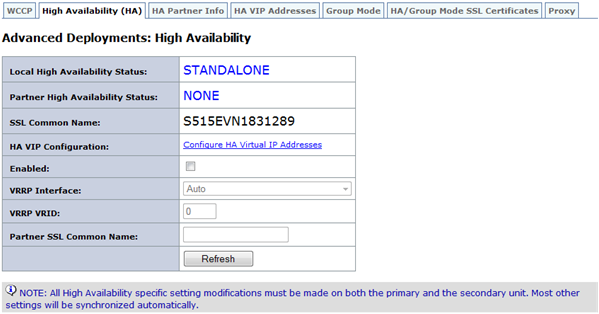
共享
共享
This Preview product documentation is Cloud Software Group Confidential.
You agree to hold this documentation confidential pursuant to the terms of your Cloud Software Group Beta/Tech Preview Agreement.
The development, release and timing of any features or functionality described in the Preview documentation remains at our sole discretion and are subject to change without notice or consultation.
The documentation is for informational purposes only and is not a commitment, promise or legal obligation to deliver any material, code or functionality and should not be relied upon in making Cloud Software Group product purchase decisions.
If you do not agree, select I DO NOT AGREE to exit.